Αυτές τις μέρες, ένα μεγάλο τμήμα των χρηστών PC χρησιμοποιούν δίσκους USB ως εκκινήσιμο μέσο για την εγκατάσταση του λειτουργικού συστήματος Windows. Οι εγκαταστάσεις USB είναι συνήθως λίγο πιο γρήγορα από τις παραδοσιακές εγκαταστάσεις που βασίζονται σε DVD, πράγμα που σημαίνει ότι μπορείτε να εγκαταστήσετε γρήγορα τα Windows ενώ χρησιμοποιείτε USB ως εκκινήσιμο μέσο.
Τούτου λεχθέντος, ο καθένας δεν διαθέτει ένα κλειδί αποθήκευσης USB όλη την ώρα. Κατά καιρούς, μπορεί να χρειαστεί να κάψετε ένα DVD για να το ξεκινήσετε και να εγκαταστήσετε τα Windows 10 από το ίδιο.

Έχοντας ένα bootable Windows 10 DVD έχει νόημα εάν ο υπολογιστής σας δεν υποστηρίζει την εκκίνηση από USB ή εάν χρειάζεται να εγκαταστήσετε συχνά τα Windows 10 αλλά δεν έχετε το χρόνο και την υπομονή να δημιουργήσετε bootable Windows 10 USB κάθε φορά πριν εγκαταστήσετε τα Windows 10.
Αυτός ο οδηγός απευθύνεται σε χρήστες που έχουν κατεβάσει το αρχείο ISO των Windows 10 και θέλουν να δημιουργήσουν ένα bootable DVD από αυτό για να εγκαταστήσουν τα Windows 10 από το DVD.
Μέθοδος 1 από 3
Προετοιμάστε το bootable DVD των Windows 10 από το ISO
Πηγαίνετε για αυτήν τη μέθοδο αν βρίσκεστε στα Windows 7, Windows 8 / 8.1 ή Windows 10. Σε αυτή τη μέθοδο, θα χρησιμοποιήσουμε το εγγενές εργαλείο εγγραφής ISO για την προετοιμασία του bootable Windows 10 DVD.
Βήμα 1: Τοποθετήστε ένα κενό DVD στη μονάδα οπτικού δίσκου (μονάδα CD / DVD) του υπολογιστή σας.
Βήμα 2: Ανοίξτε την Εξερεύνηση αρχείων (Windows Explorer) και μεταβείτε στο φάκελο όπου βρίσκεται το αρχείο εικόνας των Windows 10 ISO.
Βήμα 3: Κάντε δεξί κλικ στο αρχείο ISO και έπειτα κάντε κλικ στην επιλογή Εγγραφή εικόνας δίσκου. Με αυτόν τον τρόπο θα ανοίξει το παράθυρο Burn Disk Image (Εικόνα εγγραφής δίσκου) ή το παράθυρο διαλόγου Windows Disc Image Burner (στα Windows 8 / 8.1).
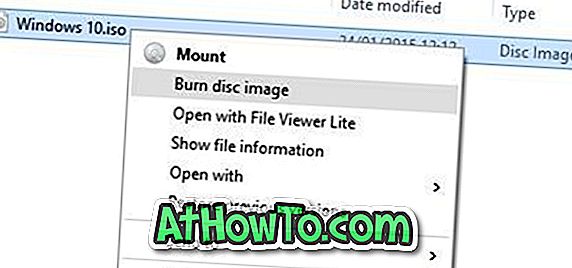
Σημείωση: Εάν η επιλογή Εικόνα εγγραφής δίσκου δεν εμφανίζεται στο μενού περιβάλλοντος όταν κάνετε δεξί κλικ στην εικόνα των Windows 10 ISO, παρακαλούμε ακολουθήστε τις οδηγίες που αναφέρονται στο fix μας για να κάψετε την επιλογή εικόνας δίσκου που λείπει από τον οδηγό μενού περιβάλλοντος για να επιλύσετε το πρόβλημα.
Βήμα 4: Εδώ, επιλέξτε τη μονάδα δίσκου DVD / CD από το αναπτυσσόμενο πλαίσιο δίπλα στο Δίσκο εγγραφής δίσκου.

Βήμα 5: Τέλος, κάντε κλικ στο κουμπί Εγγραφή για να ξεκινήσετε τη δημιουργία του bootable Windows 10 DVD.
Μόλις το bootable Windows 10 DVD είναι έτοιμο, πρέπει να κάνετε τις κατάλληλες αλλαγές (αλλαγή της προτεραιότητας εκκίνησης σε CD / DVD) στο UEFI / BIOS για να εκκινήσετε τον υπολογιστή σας από το bootable DVD για να ξεκινήσετε την εγκατάσταση των Windows 10.
Μέθοδος 2 από 3
Εκκίνηση DVD των Windows 10 με το ImgBurn
Εάν αντιμετωπίζετε προβλήματα με την παραπάνω μέθοδο, μπορείτε να χρησιμοποιήσετε ένα εργαλείο εγγραφής ISO άλλου κατασκευαστή για να προετοιμάσετε το bootable Windows 10 DVD. Υπάρχουν πολλά ελεύθερα εργαλεία διαθέσιμα για τη δουλειά, ωστόσο, σε αυτή τη μέθοδο, πρόκειται να χρησιμοποιήσουμε ένα δωρεάν λογισμικό που ονομάζεται ImgBurn.
Βήμα 1: Κατεβάστε το ImgBurn από αυτή τη σελίδα και εγκαταστήστε το ίδιο στο λειτουργικό Windows 7, Windows 8 / 8.1 ή Windows 10 PC.
ΠΡΟΕΙΔΟΠΟΙΗΣΗ: Η εγκατάσταση του ImgBurn προσπαθεί να εγκαταστήσει την εφαρμογή περιήγησης Razer Web. Κατά την εγκατάσταση του ImgBurn, επιλέξτε Προσαρμοσμένη εγκατάσταση και, στη συνέχεια, καταργήστε την επιλογή με την επιλογή Εγκατάσταση του Web Razor Web.
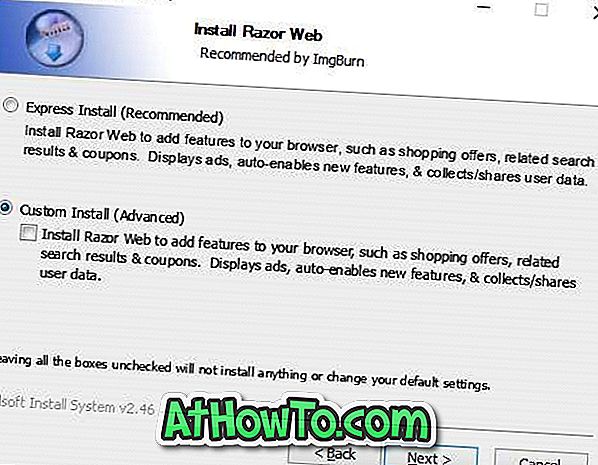
Βήμα 2: Εκκινήστε την εφαρμογή ImgBurn. Κάντε κλικ στην επιλογή με τίτλο Εγγραφή αρχείου εικόνας σε δίσκο .

Βήμα 3: Στη συνέχεια, κάντε κλικ στο κουμπί Περιήγηση στο τμήμα Προέλευσης (δείτε την εικόνα) για να περιηγηθείτε στην εικόνα των Windows 10 ISO και επιλέξτε την ίδια.
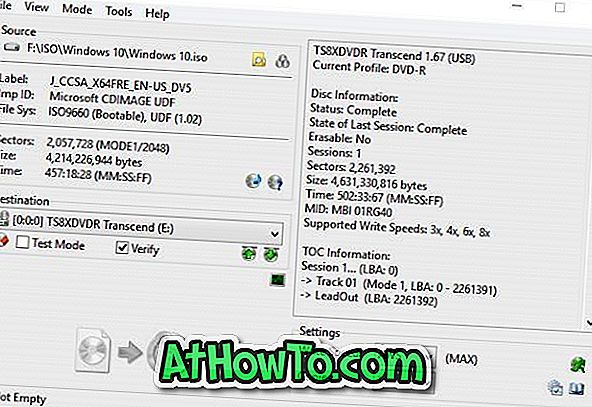
Βήμα 4: Τέλος, κάντε κλικ στο κουμπί "Εγγραφή" για να ξεκινήσετε την εγγραφή του bootable DVD των Windows 10.
Μέθοδος 3 από 3
Εκκίνηση DVD των Windows 10 από αρχεία / φακέλους εγκατάστασης
Εάν έχετε αρχεία και φακέλους που εξάγονται από μια εικόνα των Windows 10 ISO (αρχεία εγκατάστασης των Windows 10), μπορείτε να δημιουργήσετε μια εικόνα ISO έξω από αυτήν, ακολουθώντας τις οδηγίες που αναφέρονται στον τρόπο δημιουργίας της εκκίνησης εικόνας ISO των Windows από τον οδηγό αρχείων / φακέλων. Ο οδηγός χρησιμοποιεί το προαναφερόμενο δωρεάν λογισμικό ImgBurn, το οποίο είναι πολύ εύκολο στη χρήση.













